在 Microsoft Teams 會議中使用大廳
在 Teams 會議中,會議大廳會禁止參與者加入會議,直到召集人、共同召集人或演示者允許他們加入為止。 當人員在大廳時,召集人、共同召集人和演示者都會收到通知,並可以選擇何時允許他們加入會議。
本文內容
大廳設定
每個會議預設為 IT 系統管理員設定的大廳設定,但您可以在會議之前或會議期間變更這些設定。 如果您的會議使用 範本 或 敏感度標籤,則變更某些設定可能無法使用。
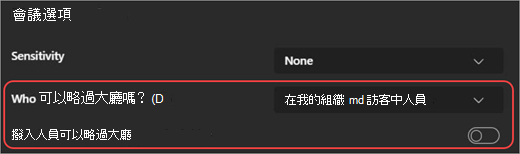
選擇誰可以略過大廳
身為會議召集人,您可以決定誰可以直接加入您的會議,以及誰應該等候某人加入會議。
如果您選擇讓其他人等候,您 (,而任何其他允許允許) 的人都會在大廳看到人員清單。 您可以從該處選擇是否要准許或拒絕他們。
|
誰可以略過大廳? |
會發生什麼情況 |
建議使用時機... |
|---|---|---|
|
僅限召集人和共同召集人 |
身為會議召集人,您和任何共同召集人都可以直接加入會議。 其他人都會在大廳等候。 |
您希望其他人在大廳等候,直到您準備好准許他們進入為止。 |
|
人員 受邀者* |
任何收到邀請的人,包括轉寄邀請的物件,都會直接加入會議。 沒有 Teams 帳戶的 人員 不會略過大廳。 此外,最多支援10,000個用戶的通訊組清單。 如果您不希望其他人將邀請轉寄給其他人,請關閉邀請中的 [允許轉 寄]。 |
您希望透過 Teams 帳戶邀請的特定受限人員群組直接加入會議,並讓其他人在大廳等候。 |
|
在我的組織中 人員 |
只有組織內的人員可以直接進入您的會議。 其他人都會在大廳等候。 |
您希望所有來賓和外部人員在大廳等候,以便逐一核准。 |
|
在我的組織和來賓中 人員 |
組織中的 人員和有來賓存取權的人員可以直接進入會議。 |
您希望所有外部人員 (組織外部的任何人,但來賓) 在大廳等候,好讓您可以逐一核准。 |
|
在我的組織、受信任的組織和來賓中 人員 |
您的 IT 系統管理員已設定連線的組織和組織中的任何人,或以來賓身分加入的任何人,都可以略過大廳。 |
您希望某些外部人員 (例如沒有 Teams 帳戶加入的人員,以及您的 IT 系統管理員未設定連線的組織人員,) 在大廳等候,以便逐一核准他們。 |
|
所有人 |
任何有權存取會議連結的人都能直接進入會議,包括撥入會議的人員。 視您的IT系統管理員所設定的會議原則而定,沒有Teams帳戶加入的人員、不受信任組織中的人員,以及撥入的人員,都可能會被置於大廳,直到您組織或信任的組織中的人員加入會議為止,即使已選取 [ 所有人] 選項也一樣。 |
您不希望任何人在大廳等候。 您希望每個人都能在沒有特定核准的情況下加入您的會議。 |
* 針對頻道會議,只有直接受邀的頻道成員可以略過大廳。
變更大廳設定
如果會議系列) ,您可以在會議之前、會議期間或之後變更大廳設定 (。 除非會議是系列的一部分,否則變更只會套用至您變更的會議。 然後,變更將會套用至該系列中的所有未來會議。 若要變更預設的大廳設定,請連絡您的IT系統管理員。
會議之前
-
移至您的 Teams 行事曆,然後選取您的會議。
-
如果會議是系列的一部分,請選 取 [檢視系列 ] 來變更整個系列。
-
在 [詳細數據] 中,選取 [選項
![[設定] 按鈕](https://support.content.office.net/zh-tw/media/fe3fb52d-f1db-49e6-88cf-7d1ec1e8022e.png)
-
如果會議是系列的一部分,請選 取 [檢視系列 ] 來變更整個系列。
-
-
在 [ 誰可以略過大廳? ] 下拉功能表中,選擇誰可以略過大廳。
-
開啟 人員 撥入可以略過大廳切換開關。
附註:
-
開啟此切換開關時,使用電話撥入的人員會直接加入您的會議。 如果將大廳旁路設定為 [ 所有人 ] 或 [僅限召集人和共同召集人],此設定就會鎖定。
-
如果撥入電話,嘗試以召集人身分輸入通話的共同召集人在大廳等候。 共同召集人可以略過大廳,除非 人員 撥入可以略過大廳關閉。
-
根據您的IT系統管理員所設定的原則,撥入的人員可能仍會暫時置於大廳,直到您組織或受信任的組織的人加入會議為止。
-
-
選取 [儲存]。 變更會立即套用。
會議期間
如果您在會議期間變更大廳設定,在大廳等候的人員仍會在那裡。
-
在會議視窗 中,選取 [其他動作

![[設定] 按鈕](https://support.content.office.net/zh-tw/media/fe3fb52d-f1db-49e6-88cf-7d1ec1e8022e.png)
![[會議選項] 圖示](https://support.content.office.net/zh-tw/media/f788f885-730d-4417-99a6-6e08972affce.png)
-
選 取 [誰可以略過大廳? ],然後選擇您要套用的設定。
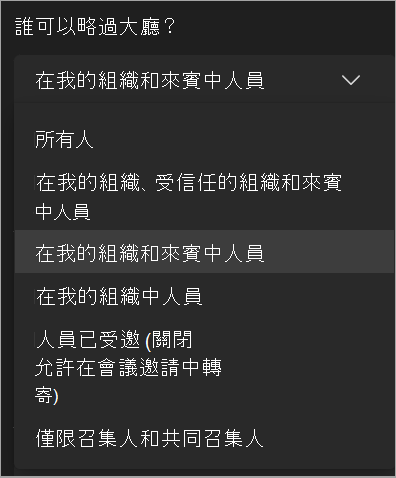
-
開啟 人員 撥入可以略過大廳切換開關,如果有的話。
-
選取 [儲存]。
准許或拒絕參與者
會議開始后,您、共同召集人和演示者都可以准許或拒絕人員進入大廳。 您可以在會議選項中變更參與者會議角色。
若要允許或拒絕參與者:
-
選取會議視窗中的 [人員]。
-
在大廳等候下:
-
選取某人名稱旁的複選標記以准許對方進入。
-
選取某人名稱旁的 X 以拒絕對方。
-
選 取 [全部准許 ] 讓所有人進入大廳。
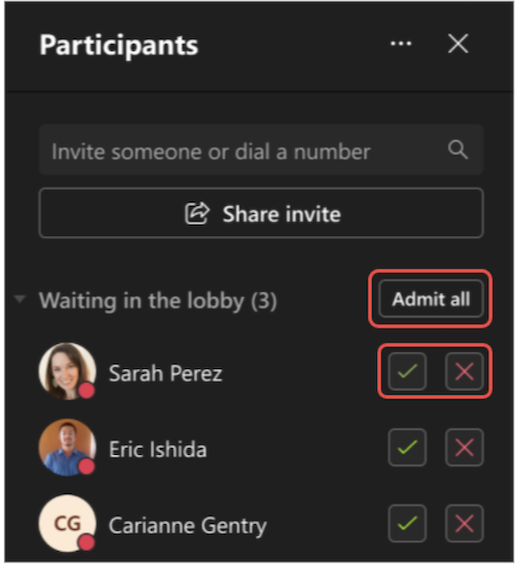
-
關閉會議的大廳
如果您希望每個人都能直接加入您的會議,請將 [誰可以略過大廳? ] 設定為 [所有人]。 這項變更將套用至該特定會議,如果在會議系列中變更此設定,則適用於系列中的所有會議。 若要針對您未來將召集的所有新會議變更此設定,請連絡您的IT系統管理員。
附註: 如果匿名參與者先加入,他們會在大廳等候來賓使用者,或是組織或受信任組織中的人員加入會議。 然後,在大廳等候的每個人都會自動進入會議。 若要允許匿名參與者召開會議,請連絡您的IT系統管理員。
您也可以移除人員或鎖定會議來管理會議的存取權。 若要從會議中移除人員:
-
在會議視窗中選 人員
![人員 或 [顯示參與者] 按鈕](https://support.content.office.net/zh-tw/media/f74af4a7-4e65-4174-a12a-ae68fa7f00a5.png)
-
將游標停留在您要移除的人員名稱上方。
-
選 取 [











